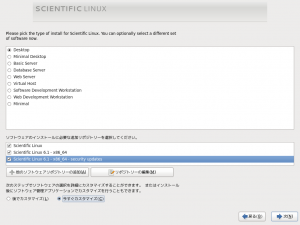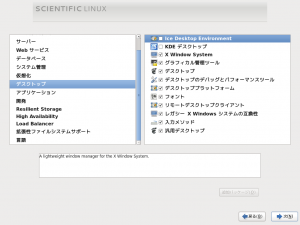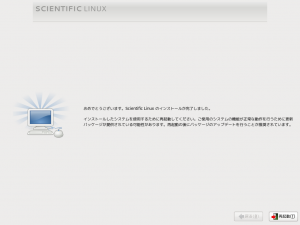2.11. パッケージグループ選択
2.11. パッケージグループ選択
続いて、インストールするパッケージグループを選択する画面になります。ここでは初めてLinuxを学ぶ方にも馴染みやすい「Desktop」を選択します。(もちろんサーバやワークステーションでも構いません)
「ソフトウェアのインストールに必要な追加リポジトリー」では「Scientific Linux」に✓を入れ、「後でカスタマイズする」を選択してインストールをしてみましょう。インターネットに繋がっていない環境で、「他のソフトウェアリポジトリーの追加」を選択すると、エラーが出てインストールが中断されてしまうので注意してください。
「今すぐカスタマイズ」を選択した場合、上のような画面が表示されます。ここではWebサーバやデータベース等を選択でき、追加して同時にインストールできます。カスタマイズが終了したら「次へ」ボタンを押して、インストールを開始します。インストールには時間がかかるので、まとまった空き時間等を活用してインストールを済ませましょう。
インストールが完了するとこのような画面で知らせてくれます。
このあと一度再起動を行いますが、再起動時にはインストールに使用したメディアを取り出してハードディスクから起動させます。